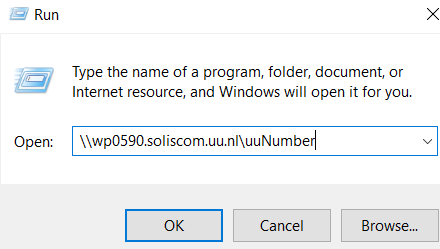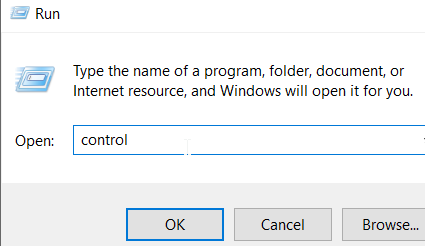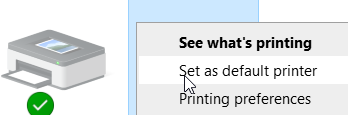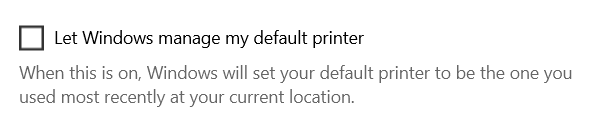Printers: HP of label (netwerk) printen via Windows
Deze handleiding beschrijft een installatiemethode van een HP printer via Windows.
-
Om deze printer te kunnen installeren en gebruiken moet je:
- verbonden zijn met het UU-netwerk
- een medewerker zijn van de UU
- het UU-nummer van de printer kennen
-
Stap 1
Druk op Windows-toets + R of klik met de rechtermuisknop op de Windows Start-knop en selecteer “Run” (Uitvoeren).
-
Stap 2
- Typ bij “Uitvoeren” de servernaam in gevolgd door het UU-nummer van je eigen printer (bijv. UU012345): \\WP0590.soliscom.uu.nl\UU-nummer
- De printer wordt toegevoegd.
- Vul desgevraagd je gegevens in: soliscom\janss001
-
Stap 3
Controleer of de printer is toegevoegd in “Control Panel” (Configuratiescherm):
- Druk op de Windows-toets + R om het dialoogvenster “Run” (Uitvoeren) te openen.
- Typ “Control” in en selecteer vervolgens “Devices and printers” (Apparaten en Printers).
- Indien dit onzichtbaar is, selecteer “Weergeven op Categorie” en “Grote pictogrammen”.
-
Stap 4
Controleer de standaardprinter in het Configuratiescherm:
- Klik met de rechtermuisknop op een printerpictogram om een standaardprinter in te stellen.
- Verwijder alle printers die niet nodig zijn.
-
Stap 5
Controleer dat Windows je standaardprinter niet beheert:
- Druk op de Windows Start-knop > Settings (Instellingen) > Printers & scanners.
- De optie “Let Windows manage my default printer” is te vinden aan het einde van je printerlijst.
- Schakel deze optie uit.
Laatst bijgewerkt op: 11/04/2024